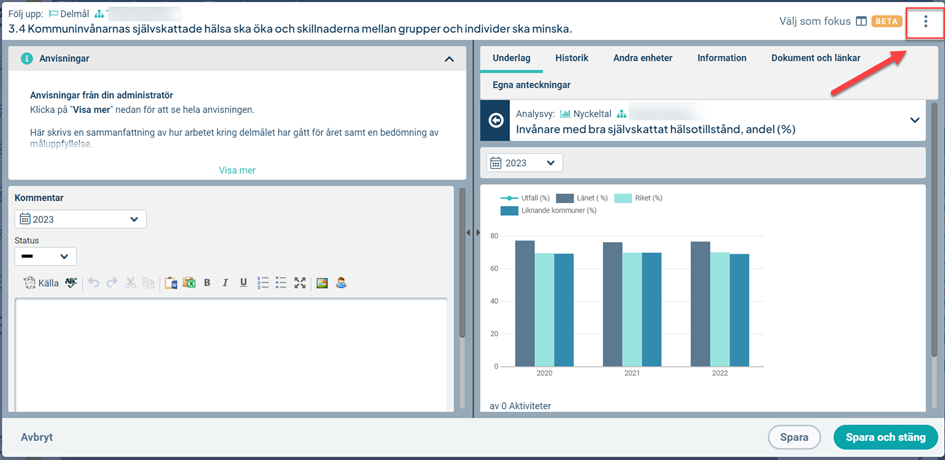I uppföljningsfönstret rapporterar du genom att kommentera, matat in data och ändra status. Du hittar anvisningar, underlag och historik som hjälper dig i ditt arbete.
Beskrivning
I Uppföljningsfönstret gör du uppföljningen genom att kommentera, mata in datavärden, och byta status.
Fönstret består av två delar. I vänstra delen gör du själva uppföljningen. Här hittar du anvisningar, både sådana som automatiskt genereras av systemet, systemanvisningar, som beskriver vilken uppföljning som förväntas, samt anvisningar som är specifika för er organisation.
Systemanvisningarna visas endast för användare som har uppföljningsansvar då uppföljningsfönstret öppnas, medan anvisningar som är manuellt angivna alltid visas.
I högra delen visas det underlag du behöver för att kunna genomföra din uppföljning.
Du kan nå uppföljningen på lite olika sätt från den nya vyn.
1) Följ upp genom att klicka på ikonen "penna och block" till höger om objektets namn. Du kommer då till det vanliga uppföljningsfönstret.
2) Håll muspekaren över en befintlig kommenterar. Det visas då ruta "Öppna kommentar" - klicka på denna för att skriva om eller komplettera befintlig kommentar. Observera att vissa texter hör till beskrivningsfält - dessa når du istället genom att klicka på själva objektet.
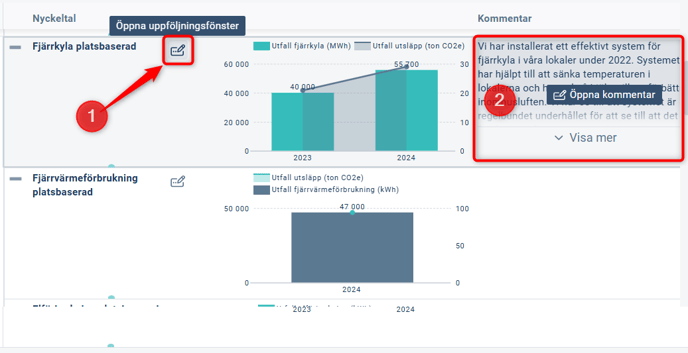
3) Håll muspekaren över en plats där kommentar saknas. Det visas då ruta "Skriv kommentar" - klicka på denna för att skriva din kommentar. Observera att vissa tomma fält hör till beskrivningsfält - dessa når du genom att klicka på själva objektet.
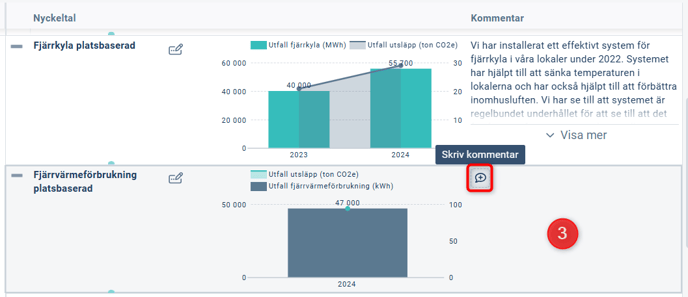
Uppföljningsdelen (till vänster)
Anvisningar
Högst upp till vänster visas anvisningarna. Anvisningarna kan vara både automatiska, (systemanvisningar) och manuella (anvisningar från din administratör) i form av text som administreras av en global administratör. Den manuella texten går alltså att ändra vid ändrade behov eller krav i er organisation.

- Anvisningarna går att minimera och expandera genom att klicka på det grå fältet högst upp
- För anvisningarna från administratören går det också att välja "visa mer, visa mindre" då all text inte visas omedelbart i det fall anvisningen innehåller mycket text.
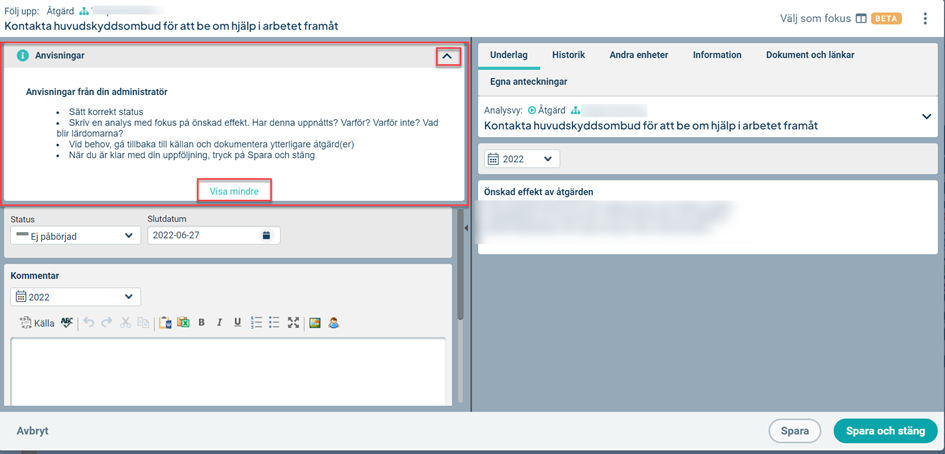
Systemanvisningar
De automatiska anvisningarna ger instruktioner om vad som ska följas upp.
- Siffror i parentes som indikerar att det finns något som behöver göras för att du ska kunna bli klar
- Anvisningarna är klickbara, vilket indikeras av den turkosa texten (en länk). När du klickar på en automatisk anvisning markeras det område som anvisningen gäller för och en ruta visas med text om vad som behöver göras.
I exemplet på bilden nedan har vi klickat på anvisningen att skriva en kommentar och klarmarkera den. Detta syns då i form av ett meddelande i anslutning till där klarmarkeringen görs.


Systemanvisningarna lyssnar på följande inställningar:
- Ansvarsrollerna och dess inställningar
- Deadlineinställningarna för uppföljning
- Vid uppföljning av mått: vilka måttkolumner som är angivna som utfalls-, prognos- eller årsmålskolumner
- Klarmarkeringsfunktionen
Anvisningar från din administratör
Anvisningarna läggs in av en global administratör under Administration --> Kommentarsinställningar --> Anvisningar.
Underlags- och informationsdelen av fönstret (till höger)
Högerdelen i fönstret består av sex flikar som standard:
- Underlag
- Historik
- Andra enheter
- Information
- Bilagor
- Egna anteckningar
Du har också möjlighet att se kopplade uppgifter i Do boards, samt resultat från Forms-checklistor som hör till objektet.

Underlag
Informationen som fliken "Underlag" baseras på kommer från analysvyn.
Syftet med underlaget är att visa information som är kopplat till den aktuella noden som du är inne och följer upp i vänsterdelen så att du helt enkelt ska få den information du behöver för att kunna genomföra din uppföljning.
Möjlighet att se och navigera med hjälp av den röda tråden
Genom att klicka på namnet på den aktuella nod du följer upp kan du se den röda tråden, d.v.s. hur det objektet du följer upp hänger ihop med övriga mål, strategier, aktiviteter osv i den målkedjan.
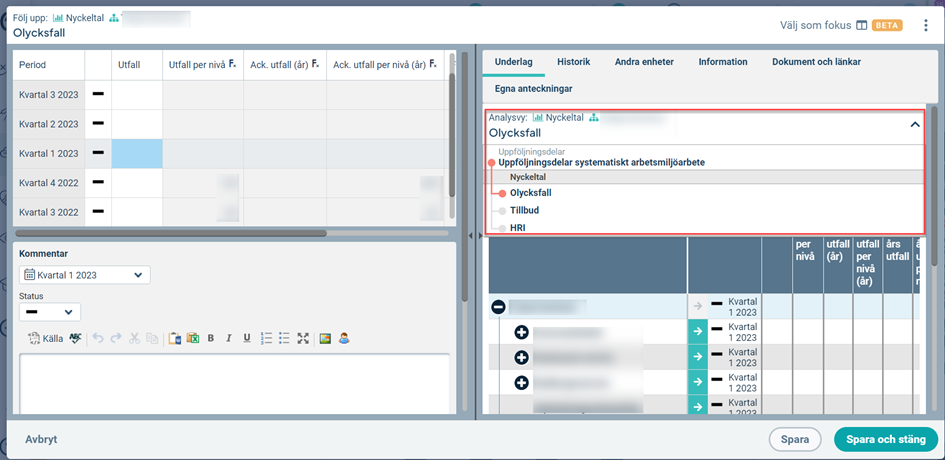
Informationen i den röda tråden är även klickbar där du kan navigera dig uppåt eller nedåt i den aktuella uppföljningskedjan.
Möjlighet att fördjupa sig i underlaget
I underlaget är det möjligt att fördjupa sig ner i informationen som visas med hjälp av de turkosa pilarna.
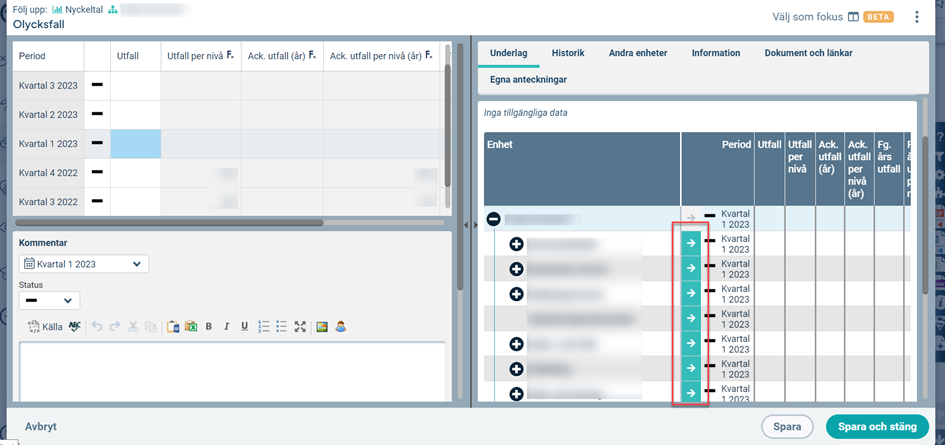
Efter klick syns den information som är kopplad till det objektet som du har utgått i från. I exemplet nedan har vi klickat oss vidare in i ett delmål, detta delmål har i sin tur ett kopplat mätetal. Hade det funnits kopplade aktiviteter hade även dessa synliggjorts.
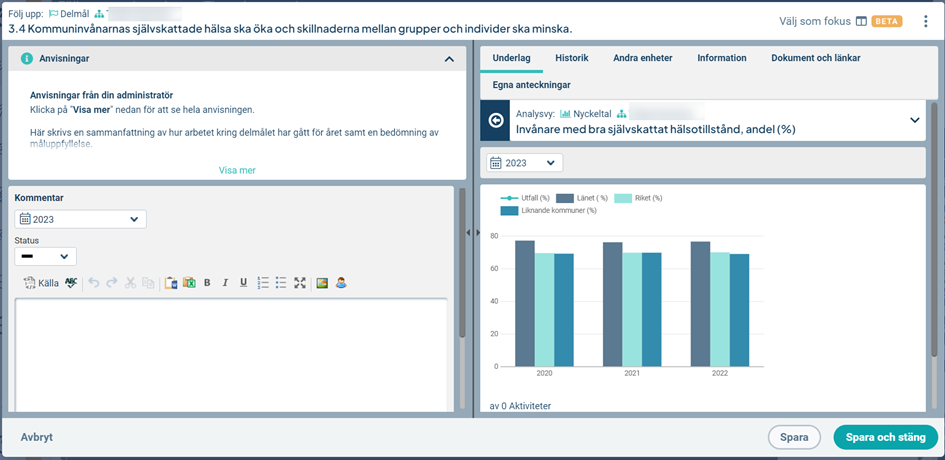
Du navigerar tillbaka uppåt i kedjan med hjälp av den blå tillbakaknappen.
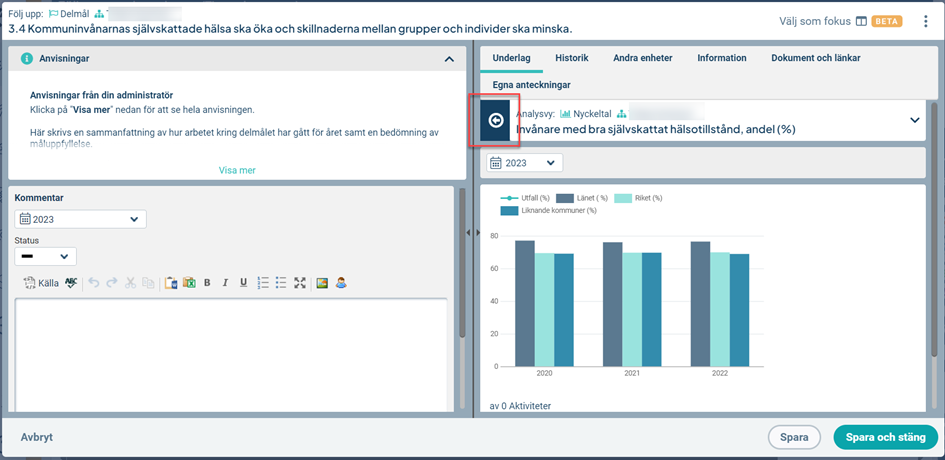
Möjlighet att välja period i underlaget att titta på
Alla användare kan filtrera på vilken period som underlaget ska visa information för.
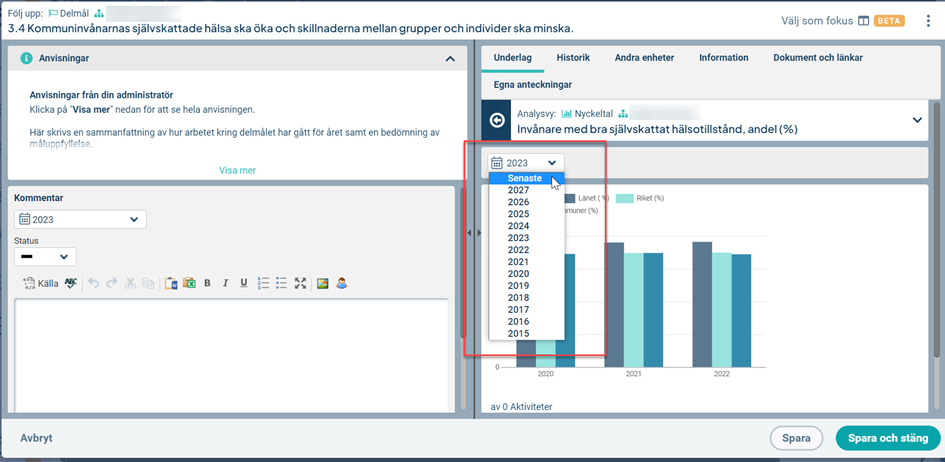
Redigering av underlaget
Underlaget är i dagsläget inte möjligt att redigera direkt i uppföljningsfönstret.
En global administratör kommer åt att ställa in vad som ska synas i underlaget via trepunktsmenyn i uppföljningsfönstret (kontextmeny) och valet "Konfigurera underlag".
Läs mer om hur du gör detta här: Analysvy.
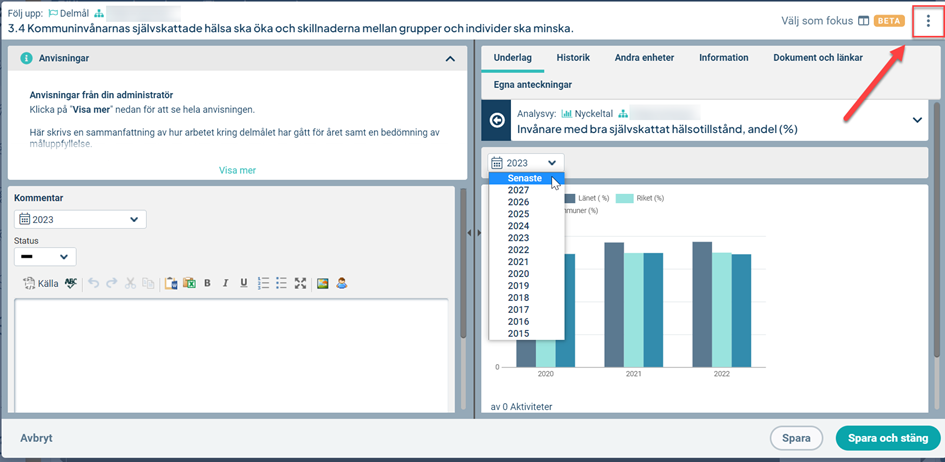
Historik
Under fliken Historik kan du se kommentarer från tidigare perioder. Fliken är kopplad till fönstrets vänsterdel, d.v.s. historiken som syns är kopplad till det du följer upp till vänster. Kommentarerna som visas under denna flik är därför kommentarer som skrivits på din organisatoriska nivå för den aktuella noden under tidigare perioder.
Genom att trycka på symbolen med de två blocken kan du kopiera en historisk kommentar till kommentarsrutan för den period du nu förväntas följa upp.
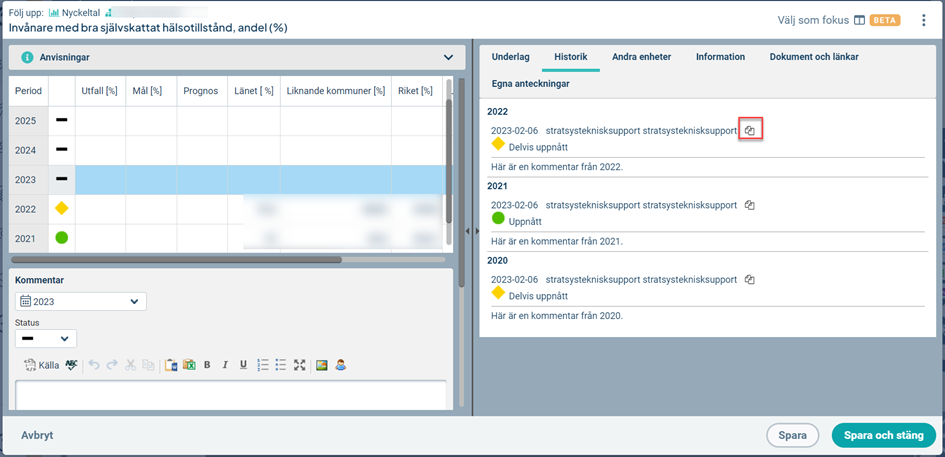
Andra enheter
I fliken Andra enheter kan du se hur enheter på andra nivåer har kommenterat på samma mål, mått eller aktivitet. Vilka enheter du ser kan vara beroende av din behörighetsnivå.
Välj vilka enheter du vill se underlaget för och kopiera kommentarer från andra enheter till kommentarsfältet för din enhet. Detta är ett bra stöd om du arbetar på en uppsamlande nivå och din uppföljning är beroende av vad man på underliggande enheter har skrivit.
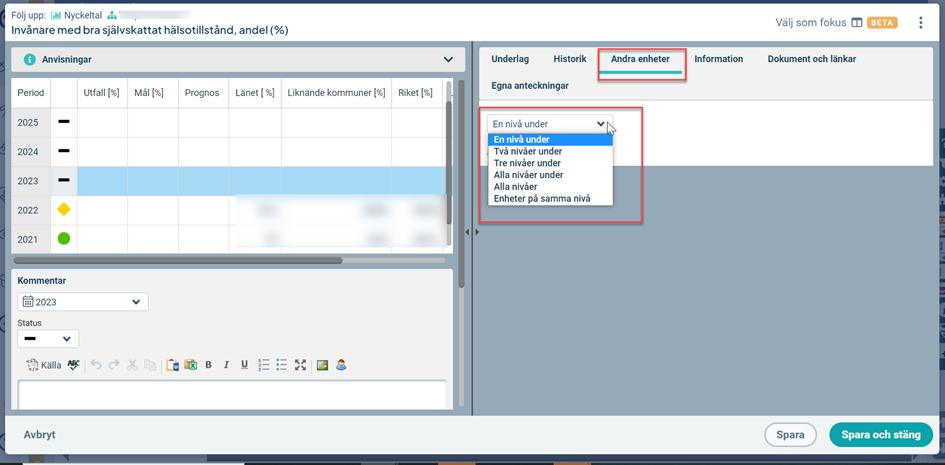
Sammanställ med Stratsys AI
Om ni som kund använder Stratsys AI och den är aktiverad för denna produkt, kan du skapa en automatgenererad sammanfattning från samtliga underliggande enheter. Denna sammanfattning kan du kopiera in och sedan arbeta vidare med. Om du ser vår AI-symbol "stjärnor" till höger om fliknamnet, så har du tillgång till funktionen.
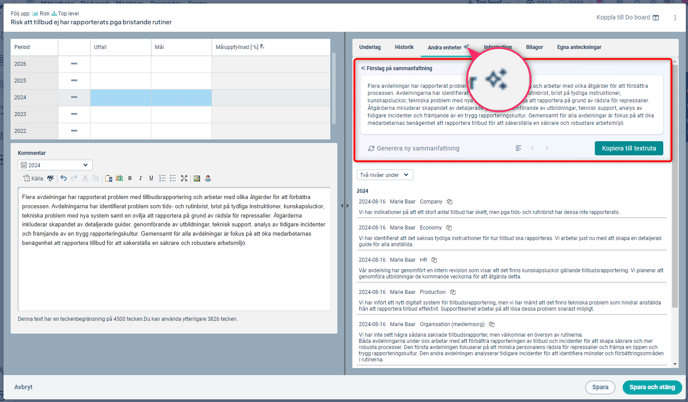
Om du inte är nöjd med förslaget, kan du generera om. Du kan också välja att generera förslaget med en längre eller kortare text. Du väljer naturligtvis alltid själv vilka delar du vill ta med i din egen kommentar - texten är bara ett förslag.
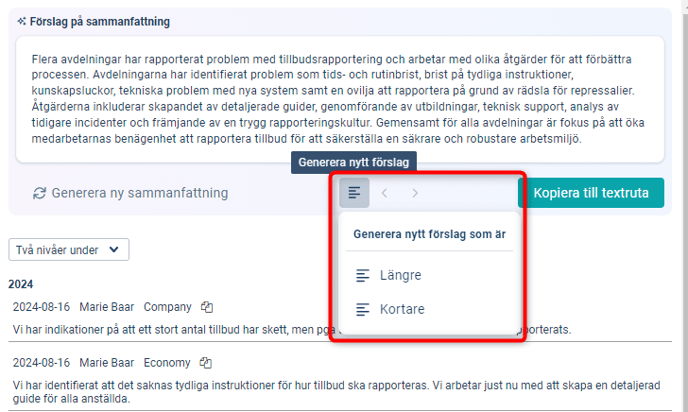
Du kan välja att ge instruktioner för hur sammanfattningen av de underliggande enheternas textavsnitt ska göras genom att trycka på pennan (1) och skriva dina instruktioner (2). För att generera ett nytt förslag baserat på dessa instruktioner, tryck på "Generera ny sammanfattning" (3).
Information
Under Information kan du ta del av information som fyllts i under planeringsfasen eller som lagts till/justerats i det aktuella objektet. Information som visas här är exempelvis olika texter, vem som är ansvarig eller eventuella nyckelord.
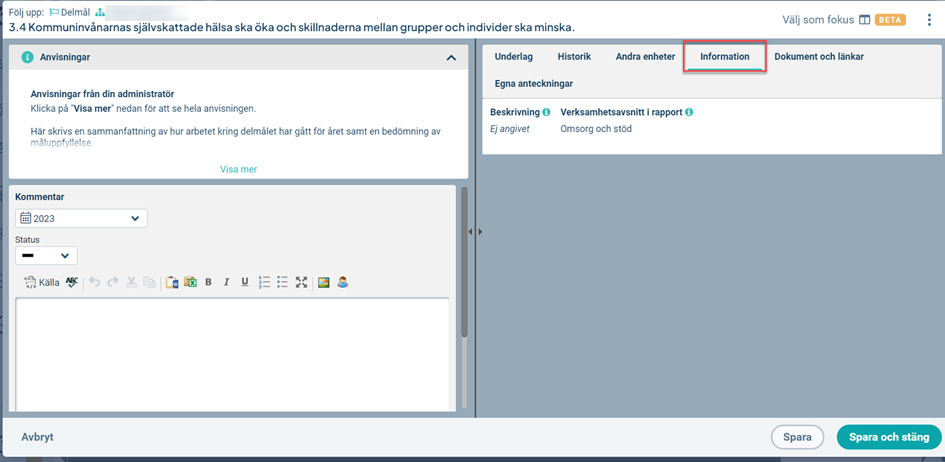
Bilagor
Under fliken Bilagor kan du se länkar eller dokument som finns kopplade. Dessa är klickbara och öppnas då i en ny flik eller laddas ner i din webbläsare.
Om du har behörighet, kan du lägga till nya länkar och dokument här, eller ta bort befintliga länkar och dokument. 
När du lägger till en fil eller ett dokument kan du välja om underliggande enheter skall få tillgång till dokumentet via egenskapen "Fördela".
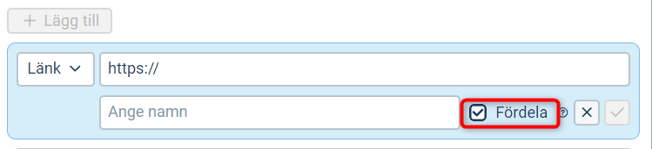
Via ikonerna för varje bilaga kan du se om det rör sig om en fil (ikon: gem) eller länk (ikon: kedjor), och om bilagan är synliggjord på underliggande enheter - detta visa med en fördelningsikon till höger:
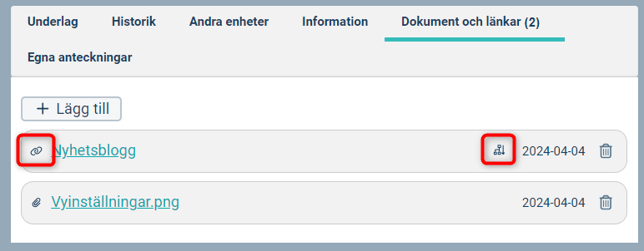
Om alternativen för att lägga till och ta bort är utgråade saknar du antingen behörighet, eller så går det endast att lägga till från nodens översta nivå för denna nod. I detta fall kan du gå till översta noden och ändra, om du har behörighet där.
Se även:
Varför kan jag inte lägga till dokument och länkar?
Egna anteckningar
Under Egna anteckningar kan du lägga till anteckningar som är för personligt bruk, eller som du du tycker att alla användare behöver ha tillgång till.
Syftet med funktionen är att kunna förbereda och göra utkast till dina kommentarer och anteckna saker som du själv vill komma ihåg, men som inte nödvändigtvis är text som ska med till olika rapporter och liknande.
Observera att en användare med administratörsbehörighet kan komma att se det du skriver i systemet, även i egna anteckningar. Skriv därför inget som du inte kan dela med andra användare.
Egna anteckningar stöder:
- Obegränsat antal anteckningar
- Sortering efter datum då den skrevs där senast placeras överst.
- Anteckningarna kan kopieras över till fönstrets vänsterdel som kommentar. Anteckningen skriver då inte över nuvarande kommentar utan anteckningen läggs till i kommentarsfältet. Du kan också redigera i en befintlig anteckning eller helt ta bort.
- Siffror i parentes indikerar att det finns anteckningar samt antalet anteckningar
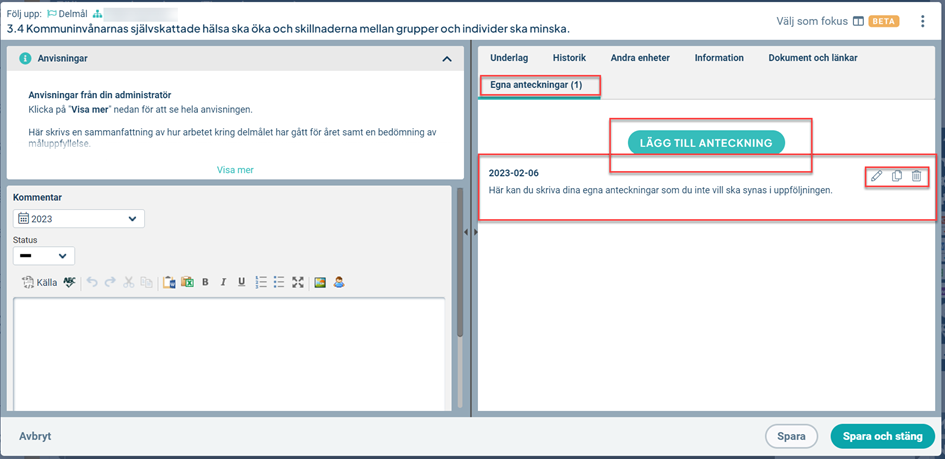
Flikar för kopplade objekt
Flikar för kopplade objekt hittar du under Underlag.
I fliken "Kopplade uppgifter" kan du se vilka Do boards som är kopplade och hur status är på uppgifter som är kopplade till objektet. Du kan gå direkt till Do boarden genom att klicka på den. 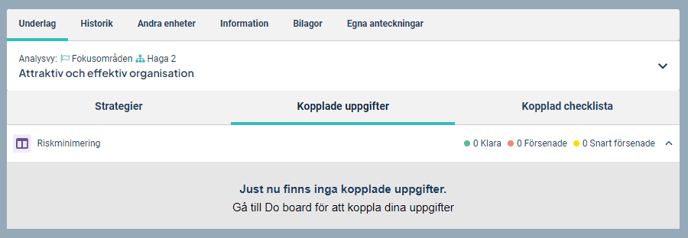
I fliken för "Kopplad checklista" hittar du de FORMs-checklistor som är kopplade. Genom att klicka på listan får du direkt syn på resultatet för checklistan.

Övriga funktioner i uppföljningsfönstret
Möjlighet att styra storleken på vänster- respektive högerdelen i fönstret
I fönstret är att det är möjligt att låta exempelvis vänsterdelen ta upp större yta än högerdelen i fönstret. Detta görs genom att dra i markören i mitten antingen åt vänster eller höger. Justeringen återställs varje gång du går in i fönstret på nytt.
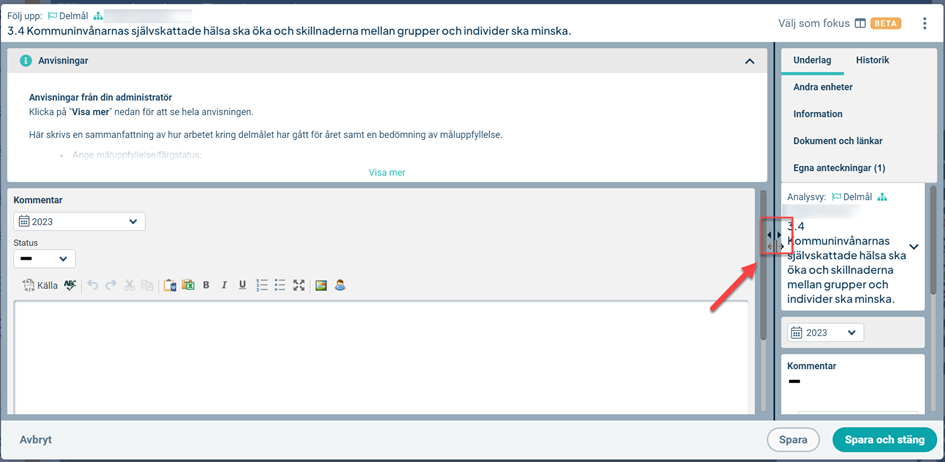
Åtkomst till ändrafönstret
Från uppföljningsfönstret så går det även att nå ändrafönstret via de tre prickarna uppe till höger (kontextmeny).